在本文,我们将教你如何让在WSL2中运行的ComfyUI,可以被5G Wi-Fi/家庭局域网内的手机、第二台电脑直接访问!
一、为什么WSL2的IP和Windows不一样?
在使用WSL2 Ubuntu操作系统运行ComfyUI时,你会发现:
- WSL2里的Ubuntu有自己独立的IP(通常是172.xxx.xxx.xxx样式)
- Windows本机有自己真实的局域网IP(如192.168.1.xxx)
这是因为:WSL2内部是通过虚拟网卡运行的,所以两者IP本来就不一样!
结论: 不能直接用Ubuntu里的IP,需要做特殊的管道映射。
二、如何让WSL2里的ComfyUI局域网可访问?
需要做两步:
步骤 1:启动ComfyUI时含有 –listen 0.0.0.0
在Ubuntu终端里,启动ComfyUI:
cd ~/ComfyUI
source venv/bin/activate
python main.py --listen 0.0.0.0 --output-directory /mnt/sd/output-wsl-comfyui步骤 2:在Windows上设置管道转发
- 打开PowerShell(管理员权限)
- 执行下面的命令(把172.31.11.60换成你Ubuntu里查到的IP):
netsh interface portproxy add v4tov4 listenaddress=0.0.0.0 listenport=8188 connectaddress=172.31.11.60 connectport=8188打开Windows防火墙系统的8188端口:
netsh advfirewall firewall add rule name="Allow 8188 for ComfyUI" dir=in action=allow protocol=TCP localport=8188三、局域网访问ComfyUI地址
直接在手机、第二台电脑的浏览器里输入:
http://192.168.1.103:8188(就是你Windows本机的IP,不是Ubuntu的)
就能直接打开ComfyUI的界面!
四、常见问题解答
问题 1:我没有ufw,iptables也没有,怎么办?
因为WSL2 Ubuntu默认是没有打开防火墙服务的,所以一般不用操定,直接转发管道即可。
问题 2:重启机后转发失效,怎么办?
手动重新执行一次PowerShell里转发命令即可,或者写一个自动启动脚本。

常见问题
123盘资源下载
本站提供 123云盘 资源链接
可无登入直接下载
可无登入直接下载
安全声明
如文章内提供下载内容
此内容可能为执行脚本,软件,图像或Ai模型
所有内容均经过病毒查杀,可放心下载
此内容可能为执行脚本,软件,图像或Ai模型
所有内容均经过病毒查杀,可放心下载
免责声明
因模型可能包含 NSFW 内容,请不要将模型用于非法用途
本站点只提供模型下载,不参与制作者图片生成
因制作者生成图片造成的违法问题与本站无关
本站点只提供模型下载,不参与制作者图片生成
因制作者生成图片造成的违法问题与本站无关

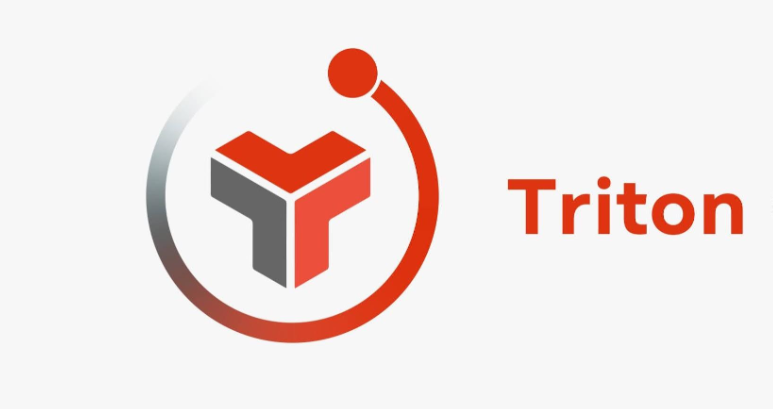
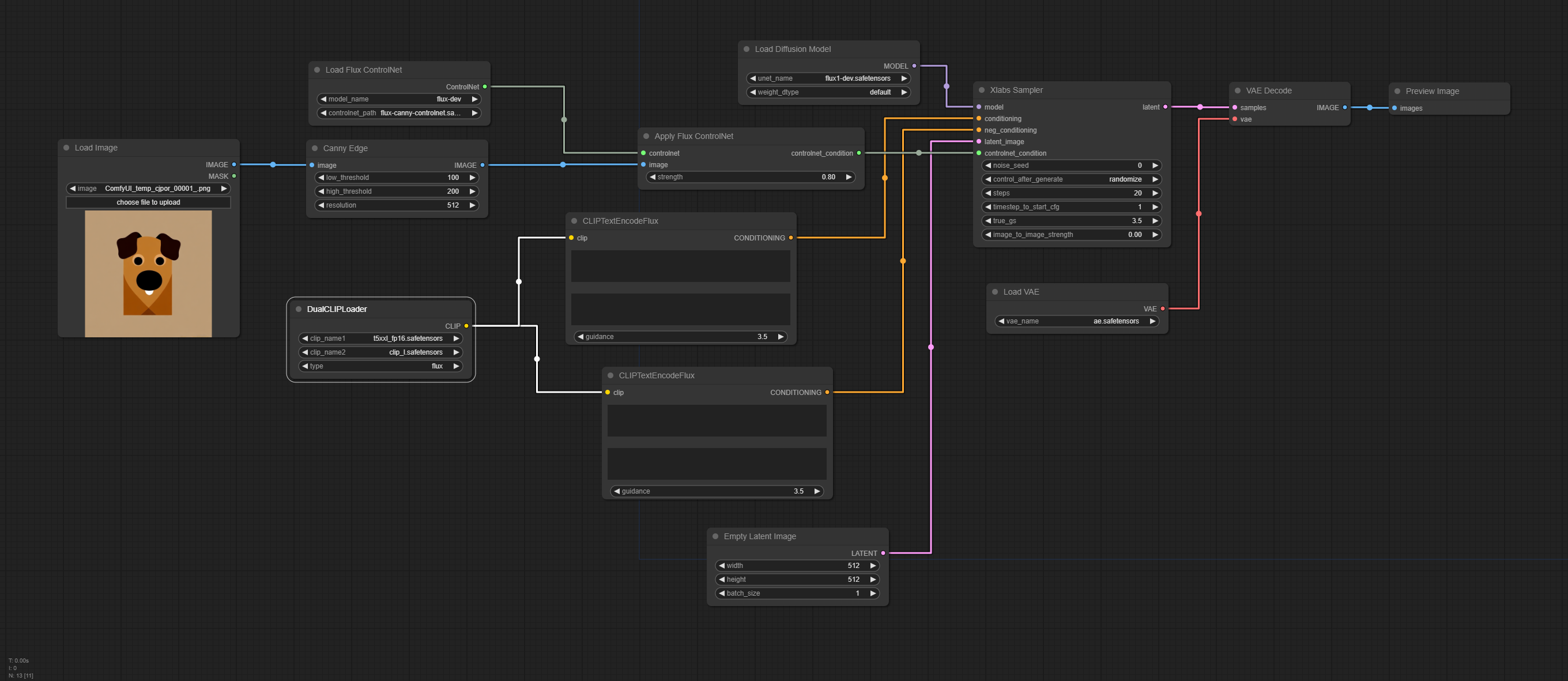
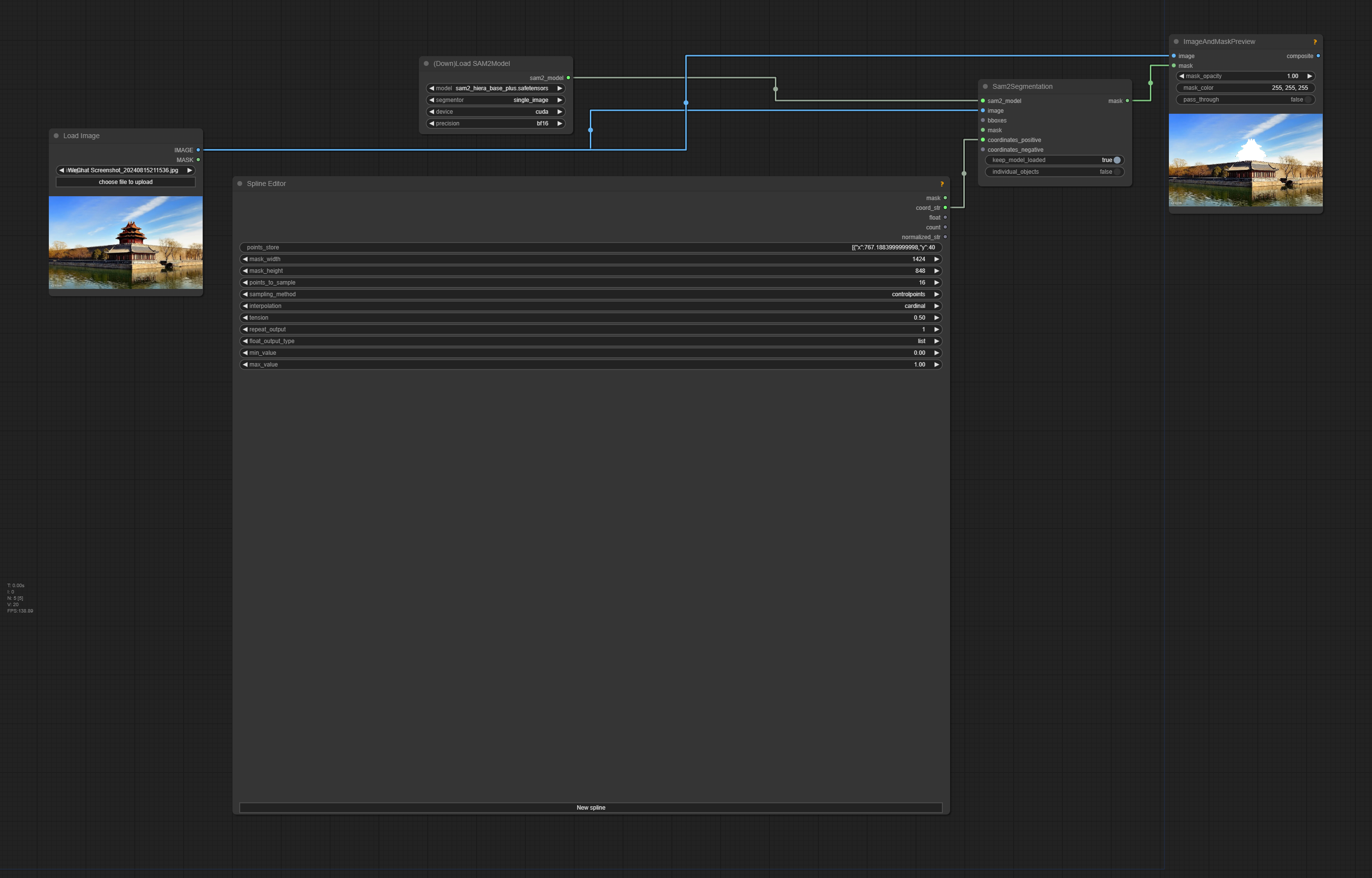
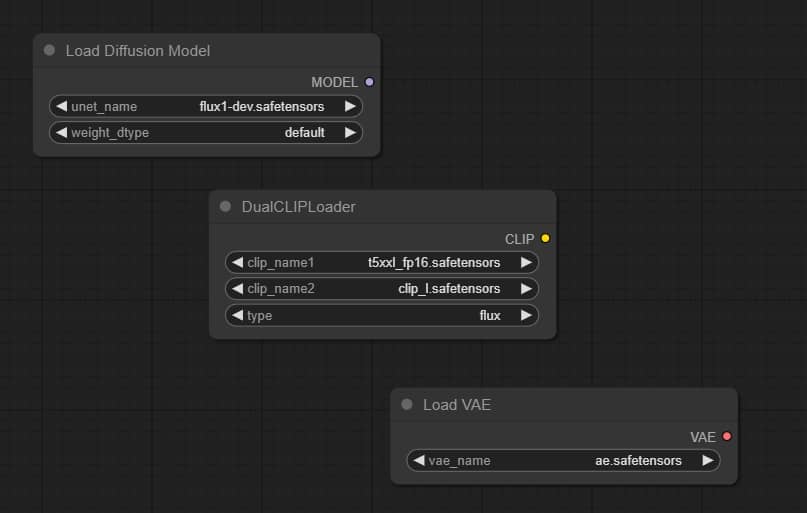
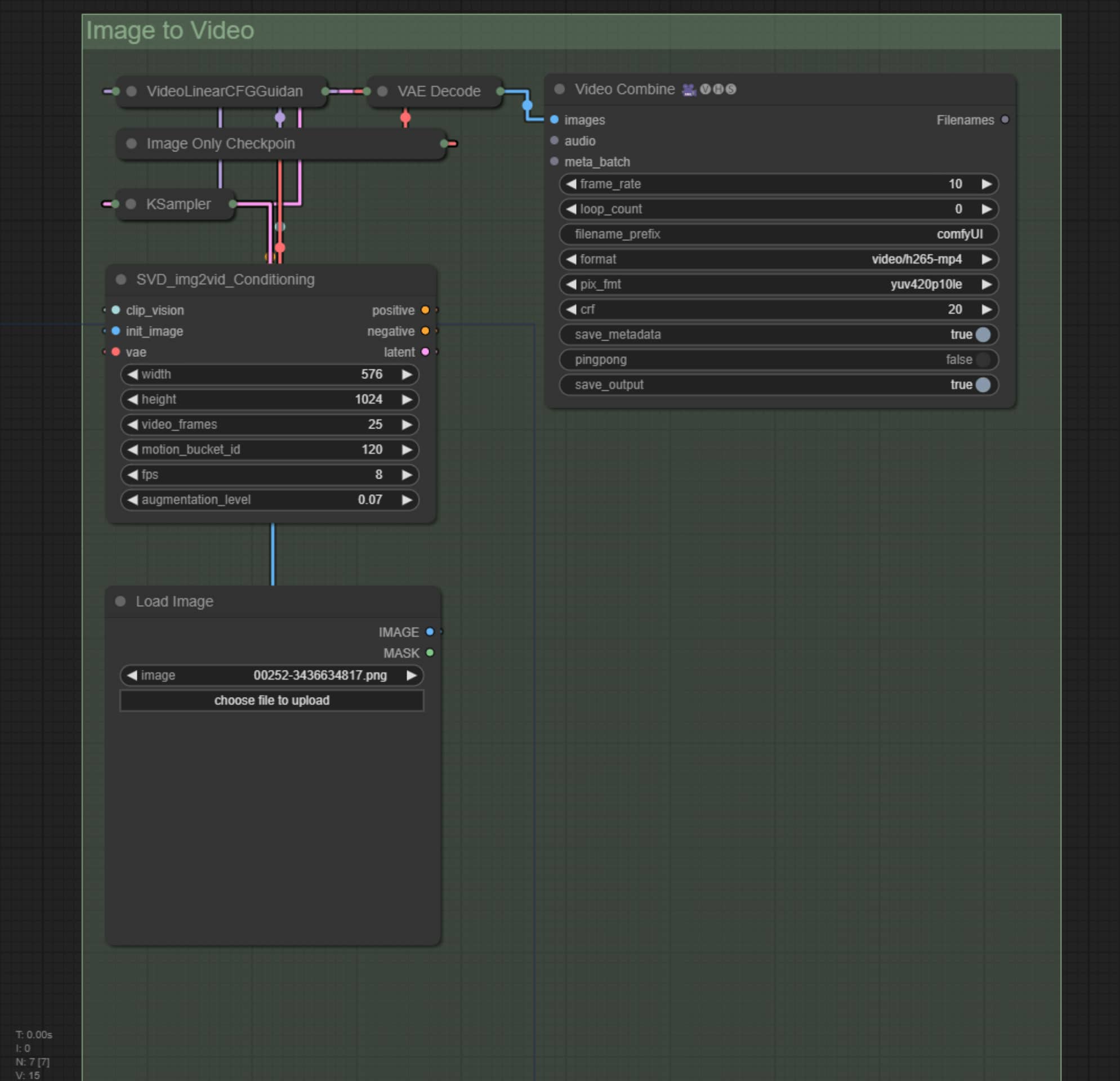
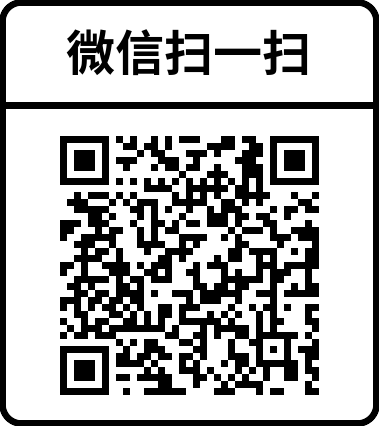
评论0